
देखें कि आपने Mac पर GarageBand में कैसे बजाया है
GarageBand पाठों में मैंने कैसा बजाया सुविधा होती है जो दिखाती है कि आपने किन स्वरों या कॉर्ड को सही तरीक़े से बजाया है और किन स्वरों को आप ग़लत तरीक़े से या ग़लत समय पर बजाते हैं। आप किसी पाठ के पूरे अध्याय के लिए या पाठ के केवल एक हिस्से के लिए मैंने कैसे बजाया सुविधा का उपयोग कर सकते हैं।
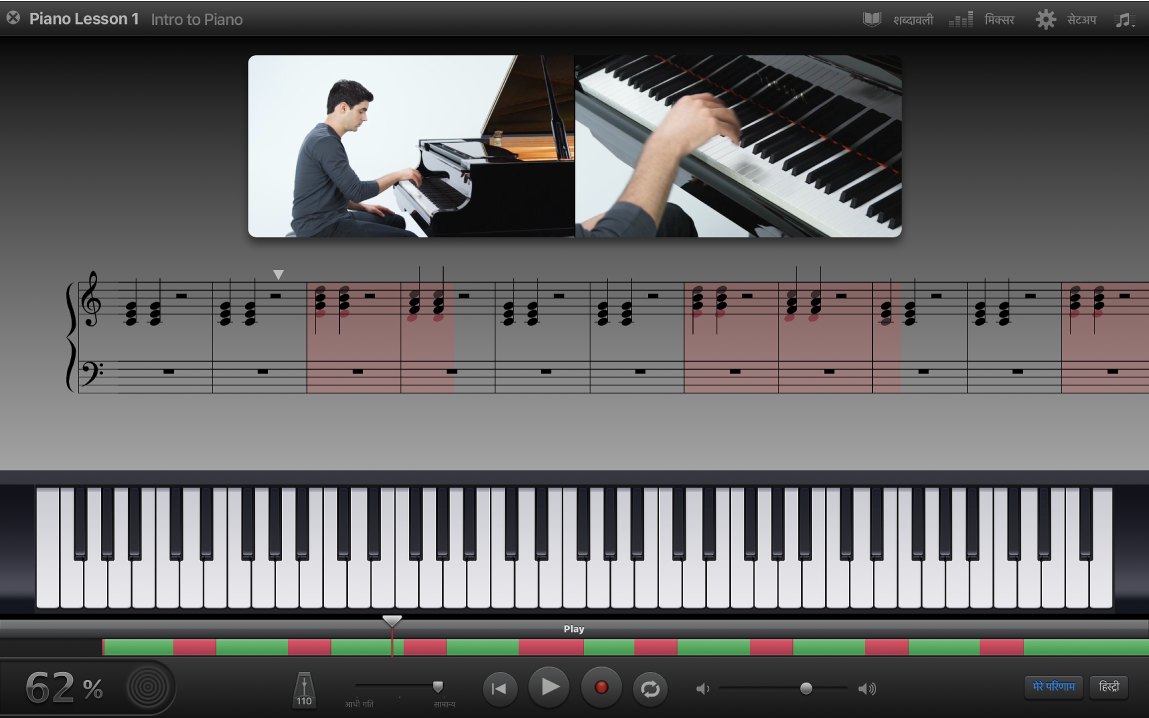
स्वरलहरी क्षेत्र में, भिन्न रंग दिखाते हैं कि आप कैसा बजाते हैं :
आपके द्वारा सही बजाये गये स्वर और कॉर्ड हरे रंग में फ़्लैश होते हैं।
ग़लत स्वर वाले क्षेत्र लाल रंग में दिखते हैं। पियानो पाठ में, ग़लत स्वर भी लाल रंग में दिखते हैं।
ग़लत समय पर बजाये गये स्वर वाले क्षेत्र पीले रंग में दिखते हैं। पियानो पाठ में, ग़लत स्वर भी लाल रंग में दिखते हैं।
जब आप बजाते हैं तो नियंत्रण बार के ऊपर की पंक्ति उस क्षेत्र को हरे रंग में दिखाती है जिन्हें आपने सही से बजाया है, ग़लत स्वर वाले क्षेत्रों को लाल रंग में और टाइमिंग त्रुटि वाले क्षेत्रों को हल्के हरे रंग में दिखाती है।
पाठ विंडो के निचले बायें किनारे में स्थित प्रदर्शन मीटर दिखाता है कि आपने अंतिम चार बार कितनी सटीकता से बजाए हैं : आप जितना अधिक सटीकता से बजाते हैं, प्रदर्शन मीटर में उतने अधिक छल्ले हरे रंग में दिखते हैं। जब आप ग़लत स्वर या ग़लत समय पर स्वर बजाते हैं तो बाहरी छल्ला लाल रंग का दिखता है। प्रदर्शन मीटर के निकट की संख्या, पाठ में आपके द्वारा सही बजाये गये स्वरों का कुल प्रतिशत दर्शाती है।
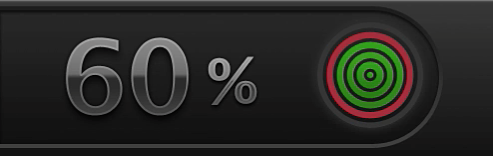
जब आप बजाना पूरा करते हैं तो आप पाठ के समस्या वाले क्षेत्रों की समीक्षा कर सकते हैं और उनका अभ्यास कर सकते हैं। आप नियंत्रण बार के ऊपर पंक्ति में एक क्षेत्र पर क्लिक करके तेज़ी से समीक्षा कर सकते हैं कि आपने पाठ के उस हिस्से में कैसा बजाया और आप पाठ का अभ्यास करते हुए अपनी ग़लतियाँ छिपा सकते हैं और अपने मैंने कैसा बजाया प्रदर्शन को म्यूट कर सकते हैं।
आप नियंत्रण बार के ऊपर नेविगेशन पंक्ति पर क्लिक कर सकते हैं या स्वरलहरी दृश्य में ग़लतियों वाले क्षेत्र को चुन सकते हैं ताकि पाठ के उस हिस्से का अभ्यास किया जा सके। जब आप स्वरलहरी में ग़लतियों वाले किसी क्षेत्र पर क्लिक करते हैं तो चक्र क्षेत्र चालू हो जाता है और ग़लतियों वाले सेक्शन पर सेट हो जाता है।
नोट : कोई प्रदर्शन शुरू करने से पहले, सुनिश्चित करें कि आपके गिटार की ट्यूनिंग सही है। बिना ट्यून वाले स्वर या कॉर्ड को ग़लतियाँ माना जाता है। साथ ही, यदि आप इलेक्ट्रिक गिटार बजा रहे हैं तो सुनिश्चित करें कि गिटार की वॉल्यूम इतनी अधिक न हो कि क्लिपिंग उत्पन्न होने लगे। क्लिप्ड स्वरों को ग़लतियाँ माना जाता है।
मैंने कैसा बजाया, इसका उपयोग करना शुरू करें
Mac पर GarageBand में यदि आप वर्तमान में “चलाएँ” अध्याय में नहीं हैं तो वीडियो क्षेत्र के बाएँ भाग में पॉइंटर रखें और “चलाएँ” पर क्लिक करें।
नियंत्रण बार में रिकॉर्ड बटन (लाल वृत्त) पर क्लिक करें।
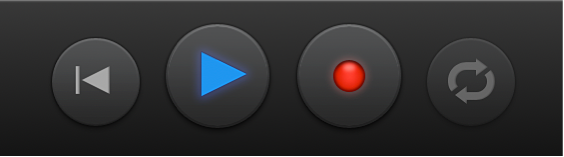
काउंट-इन के बाद, बजाना शुरू करें।
मैंने कैसा बजाया, इसका उपयोग करना रोकें
Mac पर GarageBand में नियंत्रण बार में “चलाएँ” बटन (दाईं ओर संकेत करने वाला त्रिभुज) पर क्लिक करें।
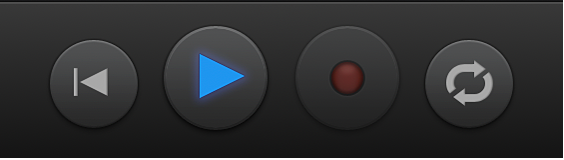
आपके प्रदर्शन के हिस्से की समीक्षा करें
Mac पर GarageBand में निम्नलिखित में से कोई कार्य करें :
नियंत्रण बार के ऊपर नेविगेशन पंक्ति में किसी क्षेत्र पर क्लिक करके प्रदर्शन के उसे हिस्से पर जाएँ।

उस बिंदु पर स्वरलहरी क्षेत्र पर क्लिक करें जिसकी आप समीक्षा करना चाहते हैं। लाल बार से ग़लत स्वरों वाले क्षेत्र इंगित होते हैं और पीले बार से टाइमिंग त्रुटि वाले क्षेत्रों का संकेत मिलता है।
अपनी ग़लतियाँ छिपाएँ और अपना प्रदर्शन म्यूट करें
Mac पर GarageBand में पाठ विंडो के निचले-दाएँ कोने में मेरे परिणाम बटन पर क्लिक करें।
मेरे परिणाम को बंद करने से आपका मैंने कैसा बजाया प्रदर्शन म्यूट हो जाता है और स्वरलहरी क्षेत्र में ग़लतियाँ और नियंत्रण बार के ऊपर पंक्ति छिप जाती है।
अपनी ग़लतियाँ दिखाने और अपना प्रदर्शन अनम्यूट करने के लिए, मेरे परिणाम बटन पर पुनः क्लिक करें।